Glosarētu karte DWG / DGN
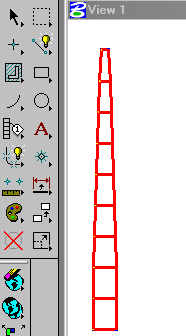 Mēs izmantosim šo uzdevumu, lai izskaidrotu zināmas šaubas par to, kā piesaistīt projicēšanu uz CAD karti.
Mēs izmantosim šo uzdevumu, lai izskaidrotu zināmas šaubas par to, kā piesaistīt projicēšanu uz CAD karti.
Mēs izmantosim piemēru iepriekš izveidots, kurā mēs izveidojam 16 ziemeļu zonas UTM acu no Excel lapas un veidojam ar AutoCAD.
1. Vienības.
Šī ir galvenā problēma, strādājot ar parasto CAD rīku. AutoCAD gadījumā darba vienības ir sarežģītas, lai rīkotos tikai par mirstīgajiem, jo, kad tā pirmo reizi tiek instalēta un izpildīta, tā jautā: Vai tu esi gringo? labi, tas nav tik neapstrādāts, bet jautājiet, vai izmantosiet vienības milimetros vai collas.
Jautājums ir tāds, ka mūsu Hispanic valstīs vienība ir skaitītājs, lai mēs varētu padarīt pasauli sarežģītu, ka būvniecības nolūkos nav nozīmes (vienības ir vienības) ... ar nelielu nozīmi, ielādējot blokus vai stilus līnija prasa atkārtotu mērogošanu. Un, lai arī jaunākās AutoCAD versijas palīdz novērst šo problēmu, ar iepriekšējām versijām izveidotie faili saglabā vienību problēmu gadījumos, kad viņi vēlas izmantot ģeogrāfisko norādi.
Microstation gadījumā tas ir konfigurēts sadaļā “darba vienības”, bet tādā pašā veidā tie joprojām ir cad faili bez ģeogrāfiskās norādes. Jums ir labāka kontrole pār to, ko Microstation atpazīst kā sākuma failu (sēklu fails), kur ir norādītas visas šīs konfigurācijas ... lai arī sākumā tās var saprast, tās palīdz daudz vairāk nekā anglosakšu AutoCAD veidnes.
Atcerēsimies, ka, ja strādājat ar UTM koordinātām un karte ir "ģeoreference" uz kādu no šīm koordinātām, jums ir fails ar relatīvu atsauci uz režģi, bet tam vēl nav projekcijas vai datuma, kas ir tas, kam tas tiek izmantots. Zināms kā ģeoreference vai absolūtā atsauce.

Manā gadījumā, “lai nesarežģītos” ar AutoCAD vienībām, es Microstation atveru savas valsts karti, kurai ir ģeoreference, kā atsauci saucu AutoCAD failu (jo tas neprasa importēšanu). ) un atlasiet pogu "DWG opcijas" kur es norādu, ka darba vienības ir "sēklas faila galvenās vienības", un galvenokārt tas ir Piestiprināšanas metode tas ir 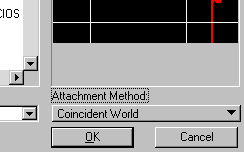 "Nejaušības pasaule". Un tas nav svarīgi, vai dwg strādāja milimetros vai collas, fails atzīst manas dgn kartes darba vienības, tad es nokopēju atsauces karti uz manu failu un saglabāju to ar citu nosaukumu, tādā veidā es to zinu karte ir manas sēklu faila īpašības.
"Nejaušības pasaule". Un tas nav svarīgi, vai dwg strādāja milimetros vai collas, fails atzīst manas dgn kartes darba vienības, tad es nokopēju atsauces karti uz manu failu un saglabāju to ar citu nosaukumu, tādā veidā es to zinu karte ir manas sēklu faila īpašības.
... ok, tā ir mana komplikācija, bet man tā darbojas ... jūs varat meklēt savu perversiju 🙂
2. Piešķirt projekciju
Sekojošais ir vienkāršs, jūs varat darīt abus ar Kolektors, lai gan, ja jums ir papagailis mugurā, kas ir vērts $ 1,500, to varat izdarīt arī ar ArcGIS tā dara Map3D, Microstation Ģeogrāfiskie, Cadcorp...
Lai to izdarītu ar Manifold, izveidojiet jaunu failu un pēc tam importējiet CAD failu "fails / imports / zīmējums“, jūs izvēlaties faila opciju “dgn”. Tas prasa izvēlēties līknes segmentus, kuriem jūs pieņemat vērtību, kas tiek nodrošināta pēc noklusējuma.

Pēc tam importētais fails, es izdzēšu punktu un divas rindas, kuras es nezinu, kāpēc tās ir izveidotas. Tāpēc jūs vienkārši darāt "pieskarieties un izdzēsiet“... jūs spēlējat un izdzēsiet ar taustiņu “Delete” 🙂
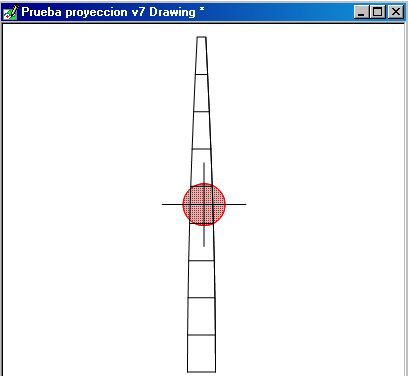
Lai piešķirtu projekciju, atlasiet komponentu, ar peles labo pogu un izvēlieties "piešķirt projekciju".

Atcerieties, ka nevar izvēlēties "mainīt projekciju", jo tas ir cad fails, kuram nav projekcijas.
Manā gadījumā es izvēlēšos “Universal Traverso Mercator”, Zone 16 Northern Hemisphere un WGS84 kā datumu.

3 Eksportējiet to uz Google Earth.
Tas ir labs veids, kā pārbaudīt, vai kartei ir labas ģeogrāfiskās norādes, tāpēc es to eksportēšu uz kml (nav nepieciešams piešķirt tai ģeogrāfisko koordinātu projekciju). Ar peles labo pogu noklikšķiniet uz jau norādītā komponenta un izvēlieties opciju "eksportēt", izvēloties kml formātu.
Lai izveidotu dažādas zonas, jūs vienkārši nokopējat komponentu (pat bez ģeogrāfiskās atsauces), pēc tam ielīmējat, ielīmējat, ielīmējat, ielīmējat, ielīmējat, ielīmējat, ielīmējams, ielīmējams ... tad katram izveidotajam komponentam jūs piešķirat dažādas zonas. (Kolektorā esošais komponents ir slāņa ekvivalents)
Pēc tam, izmantojot programmu Google Earth, atverat kml failus, maināt līnijas biezumu un krāsu ... un tur jums ir apgabali no Meksikas līdz Venecuēlai un tie no Spānijas.
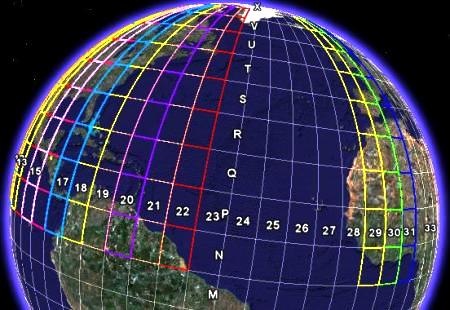
No šī brīža jūs varat lejupielādēt šī uzdevuma failus formātos.dWG,.DGN V7 ,.karte no kolektora un.kml ar Hispanic valstu ziemeļu puslodes zonām, ieskaitot trīs, kas attiecas uz Spāniju
... viss ņemts no vienkārša DWG faila celta ar Excel.







Dārgais par šo tēmu, man ir šaubas un neatrisināta problēma.
Vai q ir CAD DWG failu, kas ir ziemeļu province Ekvadorā, teica mapita parce būt apgabalā 18N Wgs84 verificējat koordinātes konkrētiem punktiem, kas veikti uz Google Earth, protams Potēšana kartē ir arī 17 zonās un 18 un ziemeļu un dienvidu puslodē, ir problēma, man ir datu zonu (daudzstūri) un forma formātā ar ģeogrāfiskās projekcijas Wgs84 kas rāda man visu pareizi programmas, kas izmanto projekciju, bet, kad eksports uz DWG šo boot mani tālu no ir tas, ka, pārskatot iepriekšējās koordinātes zonā 18 ziemeļiem UTM augšējais stūris saskaras ziemeļu puslodē mani boot prom un koordinātas nav Mimass un pārbaudīts ar dažādām prognozēm, taču neviens dod man, bet uzsvēra, kā kontroles koordinātes pārskatīts vairākās programmās, tas norāda, ka automašīnas lidmašīna tiek projicēta zonā 18 ziemeļu wgs84.
kas var būt tas, ko es neņem vērā vai kā man šajā ziņā vajadzētu izskatīt informāciju.
paldies jau iepriekš par atbildi.
Jums taisnība, es jau novērsu problēmu. Pārbaudiet, vai varat tos lejupielādēt
Sveiki labi.
Noklikšķinot uz saitēm, tiek parādīts CPanel ekrāns, kurā norādīts vietas nosaukums un parole, un faili netiek lejupielādēti ...
http://geofumadas.com/georeferenciar-un-mapa-dwg-dgn/